Hvernig á að virkja Truecaller á iPhone

Truecaller er eitt vinsælasta forritið til að bera kennsl á hringir og hindra ruslpóst.

Hefur þú einhvern tíma velt því fyrir þér hvers vegna þú getur ekki borið kennsl á þann sem hringir á iPhone, þrátt fyrir að hafa Truecaller appið uppsett? Þú hefur líklega tekið eftir einhverjum mun á því hvernig Truecaller virkar á iPhone á móti Android.
Engum líkar kvíðinn við að svara símtali frá óþekktu númeri. En þar sem iPhone virkjar ekki Truecaller sjálfkrafa getur það verið pirrandi að reyna að nota appið.
Hins vegar, ekki hafa áhyggjur. Í þessari grein mun Quantrimang.com leiðbeina þér hvernig á að virkja Truecaller á iPhone.
Hvað er Truecaller?
Truecaller er eitt vinsælasta forritið til að bera kennsl á hringir og hindra ruslpóst . Tilgangur appsins er að hjálpa þér að bera kennsl á og loka fyrir óæskileg ruslpóstsímtöl og skilaboð. Truecaller gerir þér einnig kleift að bera kennsl á eða leita að óþekktum númerum.
Af hverju virkar Truecaller öðruvísi á iPhone?
Caller ID virkar öðruvísi á iPhone en Android tækjum. Þetta er vegna þess að á Android er Truecaller samþættur sjálfgefna símaforritinu, en á iOS er aðeins hægt að stjórna númerabirtingu með símaforritinu.
Af þessum sökum þarftu að taka auka skref til að fá Truecaller til að virka á iPhone þínum.
Hvernig á að virkja Truecaller á iPhone?
Vegna öryggisstefnu iPhone leyfir hann ekki sjálfkrafa aðgang að símtalaskrám. Til að virkja Truecaller á iPhone skaltu einfaldlega fylgja þessum skrefum:
1. Opnaðu Stillingar á iOS tækinu.
2. Veldu Sími.
3. Veldu Símtalslokun og auðkenning .
4. Virkjaðu alla valkosti fyrir Truecaller.
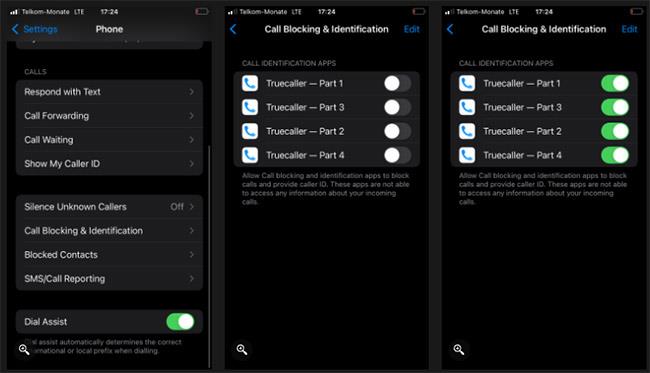
Virkjaðu Truecaller á iPhone
Hvernig á að virkja Truecaller skilaboðasíun á iPhone?
Þú getur líka notað Truecaller til að sía ruslpóst og forðast að trufla skilaboð frá kynningum, ruslefni og öðrum óæskilegum sendendum. Þetta á við um iPhone sem keyra iOS 14 eða nýrri. Til að virkja SMS ruslpóstsíuna skaltu fylgja þessum leiðbeiningum:
1. Farðu í Stillingar.
2. Smelltu á Skilaboð.
3. Smelltu á Óþekkt og ruslpóstur .
4. Kveiktu á Filter Unknown Sender .
5. Kveiktu á Truecaller.
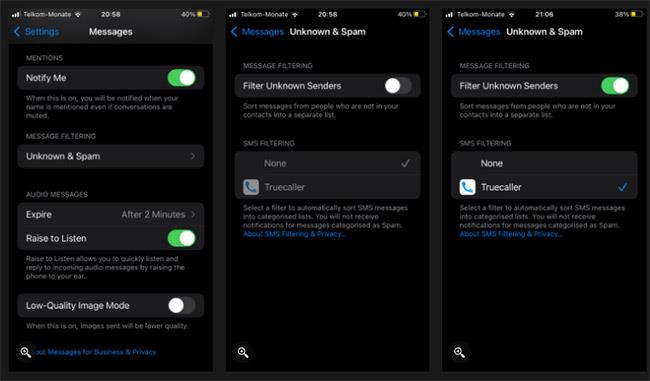
Virkjaðu Truecaller skilaboðasíun á iPhone
Skrefin sem nefnd eru hér að ofan munu hjálpa þér að virkja Truecaller á iPhone þínum. Nú geturðu fengið skemmtilegri Truecaller upplifun á iPhone þínum og skoðað fleiri eiginleika sem appið hefur upp á að bjóða.
Þú gætir haldið að tilgangur Truecaller sé eini að bera kennsl á og loka fyrir ruslpóstsímtöl. En það eru aðrir gagnlegir eiginleikar í boði; allt frá upptöku símtala til símtalaviðvarana. Þú gætir fundið óvæntan eiginleika í þessu forriti.
Sound Check er lítill en mjög gagnlegur eiginleiki á iPhone símum.
Photos appið á iPhone er með minningareiginleika sem býr til söfn af myndum og myndböndum með tónlist eins og kvikmynd.
Apple Music hefur vaxið einstaklega stórt síðan það kom fyrst á markað árið 2015. Hingað til er það næststærsti straumspilunarvettvangur fyrir gjaldskylda tónlist á eftir Spotify. Auk tónlistarplatna er Apple Music einnig heimili fyrir þúsundir tónlistarmyndbanda, 24/7 útvarpsstöðvar og margar aðrar þjónustur.
Ef þú vilt bakgrunnstónlist í myndböndin þín, eða nánar tiltekið, taka upp lagið sem spilar sem bakgrunnstónlist myndbandsins, þá er mjög auðveld lausn.
Þó að iPhone sé með innbyggt veðurforrit, veitir það stundum ekki nægilega nákvæm gögn. Ef þú vilt bæta einhverju við þá eru fullt af valkostum í App Store.
Auk þess að deila myndum úr albúmum geta notendur bætt myndum við sameiginleg albúm á iPhone. Þú getur sjálfkrafa bætt myndum við sameiginleg albúm án þess að þurfa að vinna úr albúminu aftur.
Það eru tvær fljótlegri og einfaldari leiðir til að setja upp niðurtalningu/tímamæli á Apple tækinu þínu.
App Store inniheldur þúsundir frábærra forrita sem þú hefur ekki prófað ennþá. Almenn leitarorð eru kannski ekki gagnleg ef þú vilt uppgötva einstök öpp og það er ekkert gaman að fara í endalausa flettu með tilviljunarkenndum leitarorðum.
Blur Video er forrit sem gerir senur óskýrar, eða hvaða efni sem þú vilt hafa í símanum þínum, til að hjálpa okkur að fá myndina sem okkur líkar.
Þessi grein mun leiðbeina þér hvernig á að setja upp Google Chrome sem sjálfgefinn vafra á iOS 14.









